Cómo Desbloquear Android y iPhone con Pantalla Rota
¿Qué podría ser peor que tener un teléfono bloqueado con una pantalla rota? Es verdaderamente una pesadilla cuando tu pantalla rota no responde a tus toques y solo puedes frustrarte intentando desbloquear tu teléfono. Sin desbloquear tu teléfono, no puedes realizar ninguna acción como hacer llamadas de emergencia o responder mensajes importantes.
Bueno, no hay de qué preocuparse ya que puedes desbloquear la pantalla rota de tu iPhone y smartphone Android fácilmente. Hay varias formas legítimas disponibles y vamos a ilustrar cada método en detalle.
- Parte 1 : Cómo Desbloquear un Teléfono Android con la Pantalla Rota
- 1. Usar una Herramienta de Control de Android

- 2. Usar Android Debug Bridge (ADB)
- 3. Usar un Ratón USB
- 4. Usar Encontrar Mi Dispositivo de Google
- 5. Usar Encontrar Mi Móvil de Samsung
- Parte 2 : Cómo Desbloquear un iPhone con la Pantalla Rota
- Parte 3 : Resumen
Parte 1. Cómo Desbloquear un Teléfono Android con la Pantalla Rota
Si tienes un smartphone Android bloqueado con la pantalla rota, puedes desbloquear tu dispositivo con una herramienta de control de Android. Puedes controlar tu teléfono de forma remota desde tu computadora. Además, puedes usar ADB y ejecutar ciertos comandos para desbloquear tu teléfono.
Si quieres borrar todos los datos y llevarlo al centro de servicio más cercano, puedes usar Encontrar Mi Dispositivo. Aquí están todas las formas diferentes de cómo desbloquear un teléfono con pantalla rota para los usuarios de Android.
1. Usar una Herramienta de Control de Android
Una herramienta de control de Android te permite controlar tu teléfono desde tu computadora de forma remota. Por lo tanto, puedes desbloquear fácilmente tu teléfono y realizar las acciones requeridas en tu teléfono sin siquiera tocar su pantalla. Recomendamos AirDroid Personal como la mejor herramienta de control de Android.
Necesitas instalar la aplicación AirDroid Personal en tu teléfono y computadora de antemano. Cuando estén rotos y bloqueados, los dispositivos pueden conectarse y puedes operar tu teléfono desde tu computadora para cualquier acción deseada.
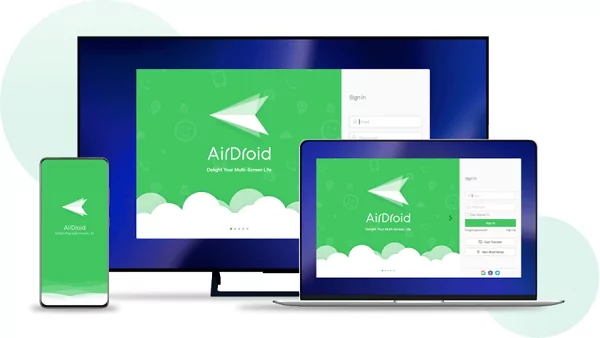
¿Qué Puedes Hacer con AirDroid Personal?
Aquí están todas las características de AirDroid Personal que puedes realizar en tu computadora conectando tu teléfono de forma inalámbrica.
Control Remoto:
Puedes controlar tu teléfono desde la PC de forma remota. Esto significa que puedes desbloquear tu teléfono, ejecutar aplicaciones, jugar juegos y gestionar archivos y datos del teléfono desde tu computadora.
Transferencia de Archivos y Gestión:
Cuando la pantalla de tu teléfono está rota, debes llevarlo al centro de servicio cercano. Deberías transferir todos los archivos de tu teléfono a tu computadora para que tus fotos personales, videos y documentos permanezcan privados. Además, puede haber una copia de seguridad completa de los datos de tu teléfono para que incluso si se borran tus datos, puedas recuperarlos por completo.
SMS y Notificaciones:
Cuando tienes un teléfono con pantalla rota que no acepta tus toques, puedes tener notificaciones importantes que necesitan tu atención. Puedes usar AirDroid Personal para ver todas tus notificaciones de teléfono desde tu computadora. Incluso puedes responder a las notificaciones de mensajes de redes sociales. Del mismo modo, puedes ver los mensajes de texto recibidos y enviar respuestas a los mensajes.
Cámara Remota:
AirDroid Personal te permite acceder de forma remota a la cámara de tu teléfono. Puedes ver el entorno a través de la cámara desde tu computadora. Además, puedes escuchar el entorno a través de audio de una sola vez.
Duplicación de Pantalla:
Por último, pero lo más importante, puedes duplicar la pantalla del teléfono en
la computadora. Puedes ver el contenido del teléfono en una pantalla más grande y realizar diferentes acciones de forma remota.
¿Cómo Puede AirDroid Personal Desbloquear un Android con Pantalla Rota?
Aquí están los pasos sobre cómo desbloquear/acceder a un teléfono Android con pantalla rota/cráckead utilizando AirDroid Personal.
Paso 1. Toca el botón "Descargar Ahora" para instalar AirDroid Personal en tu teléfono y computadora directamente.
Paso 2. Crea una cuenta de AirDroid e inicia sesión en la cuenta tanto en tu teléfono como en la aplicación de tu computadora.
Paso 3. Ve a la opción "Seguridad y Funciones Remotas" en tu teléfono dentro de la aplicación AirDroid Personal. Toca el botón "Conceder Permiso". Después, habilita todas las opciones como "Control Remoto", "Archivos", "Cámara" y así sucesivamente.
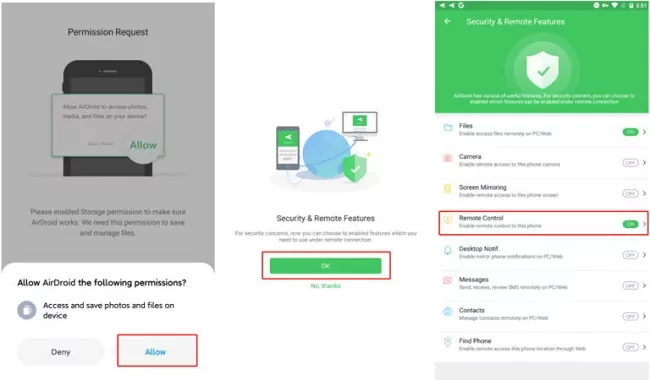
Paso 4. Si has dañado la pantalla de tu teléfono y la pantalla no responde a tus toques, puedes iniciar la aplicación AirDroid Personal en tu computadora. Selecciona tu dispositivo de debajo de la sección "Mis Dispositivos". Después, debes elegir la opción de Control Remoto del panel izquierdo.

Paso 5. Haz clic en el botón "Control Remoto" y verás la pantalla del teléfono en tu computadora. Puedes desbloquear tu teléfono y realizar cualquier operación que desees.
No solo en tu computadora Windows, AirDroid Personal es adecuado para ver la pantalla rota de Android en Mac.
2. Usar Android Debug Bridge (ADB)
Android Debug Bridge es más como una herramienta de línea de comandos que se puede usar para establecer comunicación entre una computadora y un teléfono con pantalla rota. Usar Android Debug Bridge para desbloquear un teléfono Android con pantalla rota es común entre usuarios avanzados. Necesitarás una computadora y Android SDK.
Más importante aún, debes haber habilitado la opción de depuración USB en tu teléfono de antemano para que este método funcione. Aquí están los pasos sobre cómo acceder al teléfono con pantalla rota a través de ADB.
Paso 1: Descarga Android SDK en tu computadora. Conecta tu teléfono con tu computadora mediante un cable USB. Lanza el Símbolo del Sistema en tu computadora.
Paso 2: En el Símbolo del Sistema, escribe "Cd C:/android/platform-tools". Luego escribe "adb devices" y presiona la tecla Enter. Verás ciertos números y mensajes para confirmar que tu dispositivo conectado es reconocido.
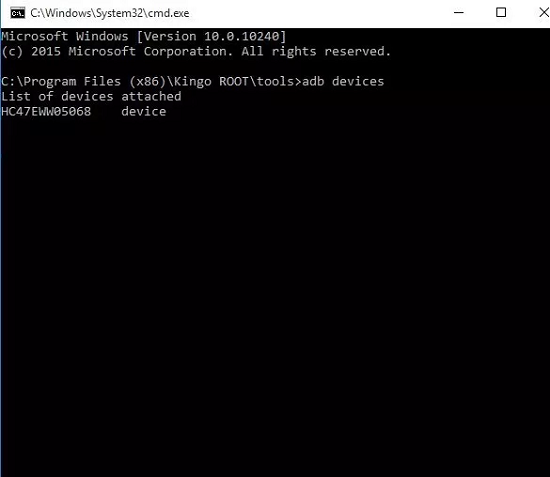
Paso 3: A continuación, escribe el siguiente comando.
adb shell input text 1111 (reemplaza 1111 con tu contraseña de teléfono para desbloquear el teléfono)
shell input keyevent 66
Esto debería desbloquear tu teléfono y deberías poder acceder al contenido de tu teléfono desde las partes no rotas.
3. Usar un Ratón USB
Supongamos que no has instalado AirDroid de antemano ni has habilitado la depuración USB. Aún puedes desbloquear tu teléfono con pantalla rota usando un ratón USB. Esto puede sonar extraño, pero funciona de maravilla.
Entonces, necesitas un ratón USB y un cable OTG. Tu teléfono debe admitir USB OTG para que el método funcione. Aquí están los pasos a seguir.
Paso 1: Toma el cable OTG y conéctalo a tu teléfono en el puerto de carga o micro USB.
Paso 2: Conecta tu ratón USB al otro extremo del cable OTG.
Paso 3: Si la conexión es correcta y tu teléfono reconoce el ratón USB, verás un cursor de ratón en la pantalla de tu teléfono.
Paso 4: Ahora puedes usar el cursor del ratón para desbloquear tu teléfono haciendo clic en las teclas del teclado en pantalla. También puedes desbloquear el patrón de bloqueo dibujando el patrón en la pantalla.
4. Usar Encontrar Mi Dispositivo de Google
Si los métodos mencionados anteriormente no funcionan para ti porque no pudiste cumplir con los requisitos previos, debes usar Encontrar Mi Dispositivo de Google. En lugar de desbloquear y acceder al contenido del teléfono en el estado actual, puedes realizar un restablecimiento de fábrica usando Encontrar Mi Dispositivo.
Una vez que restablezcas de fábrica tu teléfono bloqueado con la pantalla rota, se borrarán todos los datos y la configuración, y se eliminará la pantalla de bloqueo. Tu teléfono estará en el mismo estado que cuando desempaquetaste el teléfono. Aquí están los pasos a seguir sobre cómo desbloquear un teléfono con pantalla táctil no funcional.
Paso 1: Visita la página de Encontrar Mi Dispositivo de Google desde el navegador web de cualquier dispositivo.
Paso 2: Inicia sesión en tu cuenta de Google que está vinculada con tu teléfono con pantalla rota.
Paso 3: Verás tu teléfono en el mapa. Haz clic en la opción de Borrar Dispositivo.
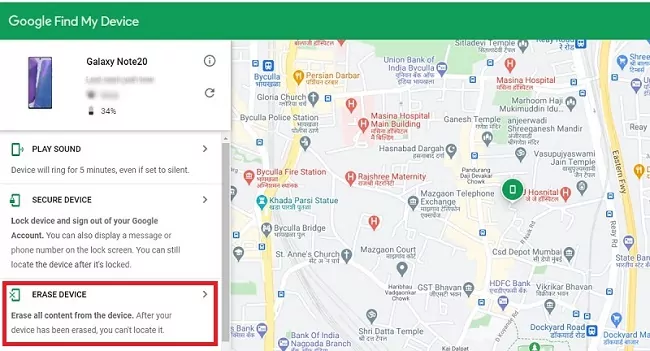
Paso 4: Verás un mensaje de confirmación, haz clic en el botón Borrar Dispositivo ahora.
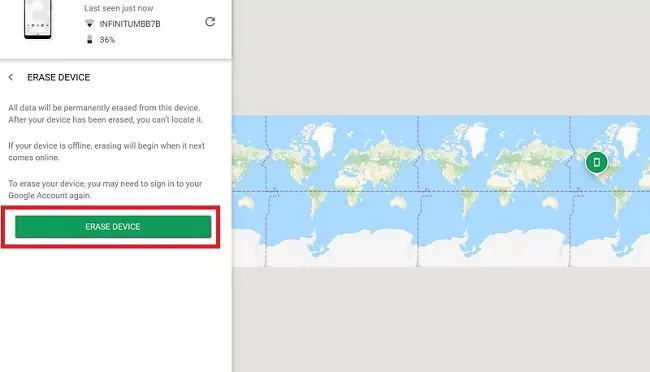
Después de borrar todos los datos, puedes llevar el teléfono al centro de servicio más cercano. Esto garantizará que ningún dato personal o archivo caiga en manos del personal del servicio.
5. Usar Encontrar Mi Móvil de Samsung
Si tienes un smartphone Samsung cuya pantalla se ha roto, puedes desbloquear tu teléfono al instante con el servicio Encontrar Mi Móvil. Debes haber creado e iniciado sesión en tu cuenta de Samsung en tu teléfono de antemano. Aquí están los pasos sobre cómo desbloquear un teléfono Samsung con una pantalla rota utilizando el servicio Encontrar Mi Móvil.
Paso 1: Visita la página de Encontrar Mi Móvil desde el navegador web de cualquier dispositivo.
Paso 2: Inicia sesión en tu cuenta de Samsung que está vinculada con el teléfono Samsung con pantalla rota.
Paso 3: De las opciones disponibles, haz clic en la opción de Desbloquear y verás un mensaje emergente. Haz clic en el botón Desbloquear nuevamente.
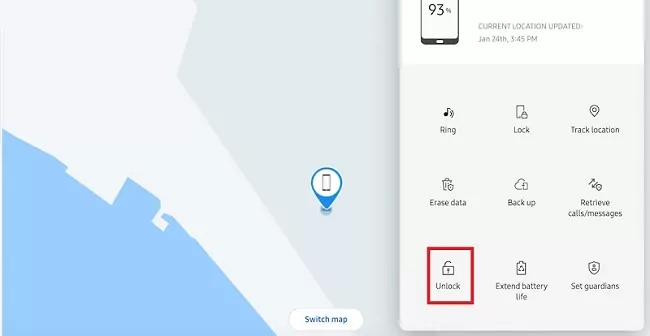
Parte 2. Cómo Desbloquear una Pantalla Rota de iPhone
Si tu iPhone tiene una pantalla rota y no puedes desbloquear tu dispositivo ya que no responde a tus toques, hay formas legítimas de desbloquear la pantalla rota del iPhone. Puedes usar iTunes de Apple, así como el servicio Buscar mi iPhone de Apple. Además, puedes intentar engañar a Siri para desbloquear tu iPhone. Aquí están todos los métodos posibles para desbloquear tu iPhone.
1. Usar iTunes
iTunes hace automáticamente una copia de seguridad de tu iPhone. Por lo tanto, cuando no puedas desbloquear tu iPhone, puedes restaurar tu iPhone a cualquier versión anterior donde el bloqueo de pantalla no estaba presente. Esto borrará los datos actuales del iPhone y restaurará los datos antiguos en función del momento en que se tomó la copia de seguridad. Necesitarás una computadora y tendrás que tocar tu iPhone una vez en el proceso.
Aquí están los pasos a seguir.
Paso 1: Lanza iTunes en tu computadora. Si estás usando una Mac, debes iniciar la aplicación Finder ya que iTunes está reemplazado por Finder.
Paso 2: Conecta tu iPhone a tu computadora mediante un cable USB. Verás tu iPhone en la aplicación iTunes.
Paso 3: Haz clic en tu iPhone y ve a la pestaña General. Haz clic en el botón Restaurar iPhone.
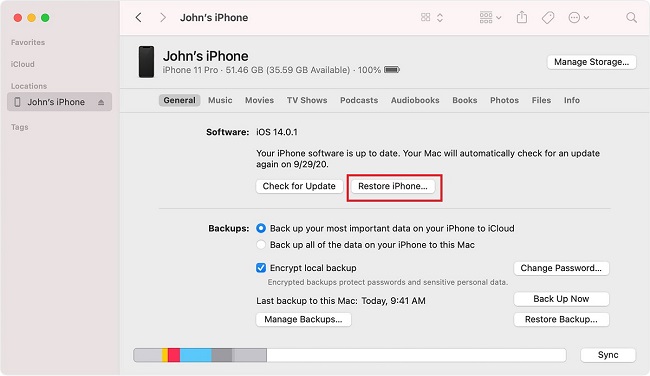
Paso 4: Tu iPhone se restaurará a la versión anterior y estará desbloqueado.
2. Usar Buscar Mi iPhone
Buscar mi iPhone de Apple para los usuarios de iPhone es similar al servicio Encontrar Mi Dispositivo de Google para los usuarios de Android. Puedes usar el servicio Buscar mi iPhone para borrar todos los datos de tu iPhone y esto desbloqueará tu iPhone. Esto se debe a que tu iPhone se restablecerá por completo y todas las configuraciones volverán a los valores predeterminados.
Sin embargo, debes haber habilitado el servicio Buscar mi iPhone en tu iPhone de antemano. Aquí están los pasos sobre cómo desbloquear un iPhone con una pantalla táctil no funcional.
Paso 1: Obtén cualquier dispositivo y abre el navegador web. Visita el sitio web de iCloud e inicia sesión en tu cuenta de iCloud que está vinculada con el iPhone con pantalla rota.
Paso 2: Una vez que hayas iniciado sesión correctamente, haz clic en Todos los Dispositivos y verás tu dispositivo. Selecciónalo y obtendrás una serie de opciones.
Paso 3: Haz clic en la opción Borrar iPhone. Es posible que veas un mensaje de confirmación al que deberías responder positivamente.
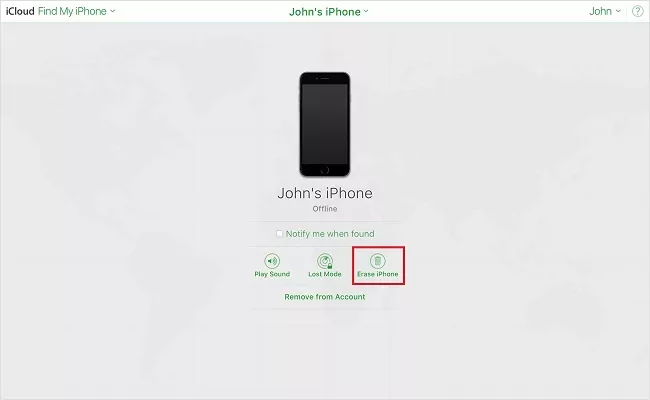
Paso 4: Una vez que hayas borrado todos los datos de tu iPhone, puedes llevar el iPhone al centro de servicio más cercano.
3. Usar Siri
Si eres ingenioso y sabes cómo engañar a Siri, puedes desbloquear tu iPhone roto sin tocar la pantalla. No es fácil, pero puedes intentarlo si tu pantalla está parcialmente rota. Aquí está el truco.
Paso 1: Mantén pulsado el botón Inicio para activar Siri. A partir de entonces, dice "activar voz".
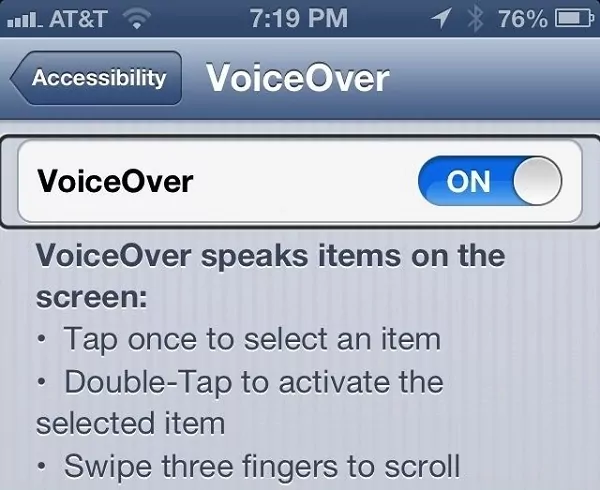
Paso 2: Pulsa el botón Inicio dos veces para acceder a la pantalla de contraseña.
Paso 3: Puedes utilizar la parte no rota de la pantalla para mover el cursor de VoiceOver. VoiceOVer dirá qué tecla no está seleccionada. Así es como puedes escribir tu código de acceso con paciencia y probando repetidamente.
Paso 4: Una vez que hayas introducido la contraseña correcta, tu iPhone se desbloqueará.
Parte 3. Resumen
Desbloquear un teléfono Android o iPhone con una pantalla rota es fácil si sabes cómo hacerlo. Para los usuarios de Android, puedes usar AirDroid Personal, Android Debug Bridge, un ratón USB, Encontrar Mi Dispositivo de Google o Encontrar Mi Móvil de Samsung. Para los usuarios de iPhone, puedes usar iTunes, Buscar mi iPhone o engañar a Siri. No importa si tienes una pantalla rota o una pantalla táctil no funcional, estos métodos te ayudarán a desbloquear tu dispositivo con éxito.




Deja una respuesta.